標題:
cd轉mp3問題
發問:
我有二隻分上下集學英文既cd,我想轉佢去mp3度聽開工學英文,問點樣轉同埋可以二隻cd一起入晒去mp3度嗎?電腦有nero,creative -fi音效卡果d軟件,但唔識用.....有心人上thnaks
最佳解答:
可以試下用下面呢個軟件: 圖片參考:http://hk.yimg.com/i/icon/16/1.gif ExtraPlayer - 影音剪裁及轉檔工具 軟體簡介: ExtraPlayer 是集合(英文)語音朗讀、影音管理、影音播放、影音轉檔、影音錄音、影音合併、影音剪輯(分割與裁剪)功能,以及圖檔轉檔、圖檔裁剪、圖檔編輯與影像抓取之功能於一身的免費軟體、綠色軟體與中文軟體。 ※所謂的綠色軟體是指免安裝或自解壓縮的免費軟體,並且不主動作任何登錄檔寫入的軟體。本軟體的安裝方式即是採取自解壓縮的方式。 如果要移除本軟體,只要將 ExtraPlayer的目錄與目錄下的檔案全部刪除即可。 .提供(英文)多文本真人語音朗讀介面(ExtraSpeaker),絕對是學習聽說英文的好工具,可以調整朗讀速度、朗讀音量,與朗讀類別,並且實現文章念到哪,單字或單句就反白指示到哪!讓你可以選擇單次朗讀或是反覆朗讀,也讓你可以朗讀全文、朗讀指定段落,或者是朗讀選取文字。甚至在朗讀過程中,你可以跳唸上一句,或是跳唸下一句。 .提供製作與編輯多重清單列表的影音管理功能 .提供拖曳區與編輯「傳送到」的功能,可以把列表裡的檔案項目傳送到其他的應用程式 .提供循環播放、隨機播放與指定區段播放的影音播放模式 .支援 Windows Media Player 所支援的影音檔案與圖片檔案;常見的格式包括 avi、dat、mpg、mpeg、m1v、m1a、wmv、wma、asf、cda、mp2、mp3、mid、wav、jpg、jpeg、gif、bmp、ico、cur、plt、pls、m3u 更多等等 .如果安裝了相關的解碼工具,本軟體還可以支援 m2v、m2a、mp4、divx、rm、ra、ram、rmvb、mov、qt、vob、ifo、ac3、dts 等等更多的檔案格式 .提供方便的、視覺化的與列表化的影音標記功能 .提供合併同一類型的影音檔案的功能 主要支援有 avi、dat、mpg、mpeg、m1v、m2v、m1a、m2a、wmv、wma、asf、wav、mid、mp2、mp3、mp4、divx、rm、ra、ram、rmvb、mov、qt、vob、ifo、ac3、dts 等等更多的檔案類型 .根據影音標記,提供分割與裁剪影音檔案的功能 主要支援有 avi、dat、mpg、mpeg、m1v、m2v、m1a、m2a、wmv、wma、asf、wav、mid、mp2、mp3、mp4、divx、rm、ra、ram、rmvb、mov、qt、vob、ifo、ac3、dts 等等更多的檔案類型 ※本軟體特別支援音效或音樂檔案, 如 wav、mid、mp3 的合併、分割與裁剪,讓你簡便地收藏喜愛的片段,同時善用進階錄音的功能,讓你能夠實現更寬廣的聽覺探索 .提供無時間限制的進階錄音功能,可以錄製電腦播放的音效與麥克風輸入的聲音,並且可以轉存為 MP3、WMA 檔案格式 .提供擷取影片播放畫面,以及抓取螢幕或視窗影像的功能 ◎影音檔案轉為 MP3 AVI 與其它類型 → MP3 MPG 類型 → MP3 WMV 類型 → MP3 RM 類型 → MP3 MOV 類型 → MP3 VCD (*.dat) → MP3 CD (*.cda) → MP3 Midi (*.mid) → MP3 軟體安裝: 本軟體為綠色軟體, 直接自解壓縮 ExtraPlayer.exe 到指定目錄,即完成安裝。 執行檔案 ExtraPlayer.exe 便可以運行程式。 本軟體是以 Visual Basic 6.0 撰寫,所以在作業系統裡必須要有 msvbvm60.dll 這個動態連結檔,才能正常執行。 http://myweb.hinet.n et/home3/sinner/atla s/software/download/ ExtraPlayer.exe
其他解答:
此文章來自奇摩知識+如有不便請留言告知
直接使用WINDOWS本身的MEDIA PLAYER, 開啟MEDIA PLAYER後, 選"擷取"便可! 盡量使用WINDOWS本身的工具, 既方便又快捷, 學完後去到那裏都可以用到得, 值得花少少時間研究及學習.|||||前言: 現今網路上有一大堆 CD 轉 MP3 的軟體,而我現在要介紹的這一套叫做 CDEX,我覺得它介面簡單清楚,而且它不只可以轉 MP3 還可以轉成其它的格式,是個相當不錯的工具. 功能: 1.音樂 CD 直接轉換成 wav 與 mp3 格式. 2.wav 轉換成 mp3 格式. 3.mp3 轉換成 wav 格式. 4.擷取音樂 CD 部分音軌直接轉換成 mp3 格式. 下載: 英文原始網站 http://www.cdex.n3.net/ 中文化軟體下載的地方 http://www.cwnet.com.tw Windows 2000 or Windows XP 安裝注意事項: 如果你使用 WIN2000 或者是 WINXP 而且 CDEX 沒有找到光碟機的話 (更過份的是,CDEX 可能會「解除安裝」你的光碟機;別緊張,只要重新開機應該就行了), 你可以先試試看在 CDEX 的 設定 (SETUP) 視窗中打開 [CD ROM] 頁籤 (見以下「第四步」), 然後勾選 [Use Native NT SCSI library] 選項,關掉 CDEX 程式再打開。 如果這時候看來正常,那就好了。否則,你可能需要安裝 Adaptec 公司的 ASPI (Advanced SCSI programming interface) 程式。 首先你需要去 Adaptec 公司下載最新版的 ASPI (目前是 4.71),然後再去下載一個修改 register 的修改檔,使得 Windows 可以認得 ASPI 的所在,這樣 CDEX 就可以正常的在 Windows 下工作了,以下是這些檔案的下載地方. 1.ASPI 4.71 ( or later ) from adaptec http://www.adaptec.com/worldwide/support/ 2.regiser 修改檔你可在 CDEX 首頁中的 FAQ 中找到,或者直接到以下網址下載. http://www.ntcompatible.com/download.php?id=12 第一步 把你要轉成 mp3 的光碟放入光碟機中,開啟 CDEX 主程式你會看到如上的圖,這光碟總共有14首歌. 再來我們設定一下設定值,按一下右下角有著 SETUP 的按鈕,我們會得到以下這個畫面. 第二步 我們第一個看到的是 General 這一面 Temp directory CD 轉成 MP3 之前會先存成一些暫存檔,而這目錄就是暫存檔所在的位置. ID3 Tag options 這可記錄你這首歌所需要的其他詳細資訊,其他資訊有如,歌手名稱、唱片公司、出版日期等等,有 ID3-V1 、ID3-V2 、ID3-V1 & ID3-V2 這三種格式,使用內定值就好了. Normalize Volume 簡單地說,就是調整歌曲大小聲的設定,沒有特殊訓練的話,用內定值就好。 多點解釋:每張唱片的「錄音電平」不盡相同,使得播放時, 即使「音量」放到一定位置,也會聽到不同唱片播出的音量不同。 這個設定便是告訴 CDEX 怎樣依據某些統計量,來決定怎樣升降錄音電平, 使得所有擷取出來的音樂檔案,音量大約都一致。 第三步 再來是 Filenames 這一面,在這一面中你可以設定你要存成的檔案名稱,和儲存的地方,和一個 playlist 檔案,這個檔案可以在你想要聽這張 MP3 時,點這檔案一下,WINAMP 就會自動的把這張專輯中的所有歌自動載入,而不用再一一點選了,很方便吧. File Name Format 其內定值是 "%1\%2\%7-%4" 意思是 "歌手姓名\專輯名稱\第幾首歌-歌曲名稱" ,其中詳細的代號名稱你可以按右邊的 ”?”鍵,以得到詳細的資訊. WAV-> 從 CD 讀出來的 WAV 檔儲存的地方. Playlist 中的 File Name Format playlist 中檔案名稱的表示方法,如果你要使用 playlist 請記得勾選 M3U 或 PLS 二者之一,這樣才會產生 playlist. 第四步 CD ROM 這一面選項中,是用來測試你的光碟機是否使用了正確的參數, 例如上面顯示的 [CD-Rom] 代表機型,是 TEAC CD-532-ED,而光碟讀取速度是 [CD Speed] 32 倍速。 如果擷取音樂檔案沒有發生問題,那就不要去動它, 否則可以試著調調看,或者去 CDEX 的首頁中找到你的光碟機的型號,再把正確的資料填入. 或者用 [Auto Detect] 按鈕來自動尋找可用的參數,它會列出如上的一張表,, 選擇其中有 "PASS" 訊息的參數集,這表示測試通過並適合你的光碟機使用,再按 "OK" 光碟機就會以正確的模式執行. 第五步 Encoder 這是 CD 壓成 MP3 最重要的部分,在 "Encoder" 的這個部分有很多encoder可以選,每個encoder各有其優缺點,你可以把音樂壓成各種格式,例如 MP3、YAMAHA 的 VQF、Microsoft WMA、 Psytel AAC 等等.壓mp3最好而且免費的就是 Lame,如果你有興趣的話,可以去Lame的網站去看看有沒有新版,而且它有很多參數可以使用,壓出你認為最好聽的mp3出來. On the fly mp3 encoding 它可讓你在抓完一首歌之後馬上壓成 MP3 ,再抓下一首歌,直到完成為止. Bitrate 如果你在乎檔案大小,128kbps大概就可以了,如果你要好一點的音質的話160kbps應該就可以滿足你了,你可以再往上提高kbps不過我想大概就聽不出來有什麼差別了. VBR Method 內定的 MP3 的流量都是 128kpbs ,可是如果依實際狀況而言,在歌曲靜音的時候,流量比較小,可是在音量比較大的時候流量的需求就比較大,所以為了實現這個就有了 VBR (Variable BitRate: 可變的 bitrate) 這方法,它可視音樂的需求而動態的給它較大或較小的流量,使得音樂的失真比較小,如果你在意音質的話可以試試看. Lame 首頁 最新版的 Lame 是 v3.92 可以提供 MPEG1,2 和 2.5 的編碼,想要更了解的話可以來這看看. http://www.mp3dev.org/mp3/ 第六步 CDDB (CD DataBase: CD 資料庫) 可以讓你從網路上或者在自己電腦上的檔案中,讀出你這張光碟的基本資料,如唱片名、出版公司、每首歌的歌名,而不用自己辛苦慢慢地打, 記得要輸入 E-mail address ,否則 CDDB 可能會有錯誤訊息,所以快點輸入吧。 你可以用 [Query sites] 按鈕查看 CDDB 是否正常;如果正常,訊息就會一閃而過,否則就會看到顯示錯誤訊息的小視窗, 那樣的話就選擇下一個 CDDB server,直到找到一台可以正常服務的為止。 第七步 如果從 CDDB 下載了這張 CD 的資訊, 就會看到歌曲視窗中,離奇地出現演唱者、曲目等等資料。 這時,你可以將資料存放在本機的電腦中。這一面頁籤,你可以選擇儲存在哪裡, 還有記得勾選 " Store in local CDDB". 如果 CDDB 沒有你這張光碟的資訊,或者連不上 CDDB, 你的歌曲視窗就會如上列畫面。那你就必需自己動手編輯資訊。 你可以點選你想要修改的歌曲名稱,如把 "Audio Track 01"改成 "秋蟬",當你把整張專輯資訊修改完以後, 記得要儲存起來,如上圖所示,這樣你下次放入光碟時,這些資訊就會自動的載入了。 如果你好心的話,也可以選擇 [Submit to Remote CDDB] 把你輸入的資料貢獻給資料庫。 第八步 如果成功的話你可以看到每首歌的歌名都變成歌曲名稱了,而不再是 Audio Track 0x 了.設定好了以後,選擇你要壓哪幾首歌,點選右邊第二個按鈕就可以開始轉成 mp3 了,而選右邊第一個按鈕可以轉成 wav。 右邊第三個按鈕可以讓你選擇要從第一首到第幾首的第幾分鐘,全部都壓成一個檔案。 轉換音軌時的情形. 其它 我們先看看未壓縮的 wav 檔有多大:共有 46.3MB。 轉成 mp3 後只剩下 4.2MB,可見音樂轉成 mp3 擁有多大的媚力了。
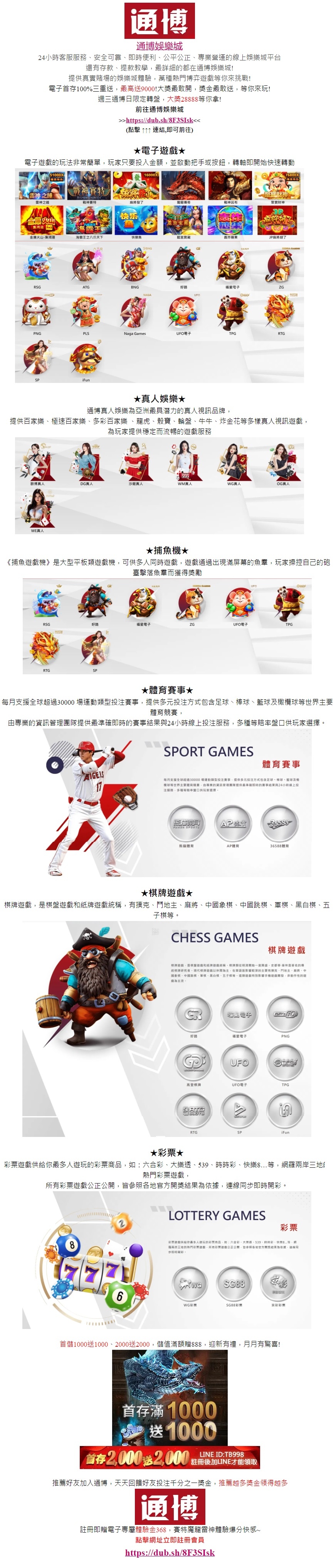



 留言列表
留言列表


